ChromebookにはGoogle Play ストアが提供されています。Android のスマートフォンと同じく、Google PlayストアからAndroidアプリをダウンロードして、アプリの利用ができます。このブログでは、Google Play ストアの利用方法やChromebook上での私のAndroidアプリ利用について紹介します。
1. Google Play ストアの基本機能
Google Play ストアはAndroidデバイス向けのアプリ、ゲーム、書籍、音楽、映画などを提供しています。Chromebookではこれらのアプリをダウンロードして利用することができ、デバイスの機能や利便性を向上させることができます。
2. Androidアプリのダウンロードとインストール
Google Play ストアからAndroidアプリをダウンロードしてChromebookにインストールする手順は非常に簡単です。ランチャーからGoogle Playストアを立ち上げ、数クリックで必要なアプリを手に入れ、Chromebook上で利用できます。
3. タッチスクリーンとの親和性
多くのChromebookはタッチスクリーンを搭載しており、Google Play ストアのアプリはこれに最適化されています。数年前のモデルだとタッチスクリーン非対応のChromebookもありましたが、ここ2、3年のモデルは基本タッチスクリーンに対応しています。タッチ操作でアプリを利用することで、スマートフォンと同じく、スムーズな操作が可能です。
4. キーボードとタッチパッド・マウスの利用
一方で、キーボードとタッチパッド・マウスを使用してGoogle Play ストアのアプリを使うこともできます。これにより、ChromebookでAndroidアプリをデスクトップ環境で快適に活用することができます。
5. AndroidアプリとChromebookの一体感
Chromebook上で動作するAndroidアプリは、デバイスの生産性を向上させるツールから、エンターテインメントまで多岐にわたります。Google Play ストアを利用することで、Chromebookがますます多機能で使い勝手の良いデバイスになります。
6. マルチタスクとの親和性
Chromebookはマルチタスクが得意なデバイスですが、Google Play ストアからダウンロードしたアプリもこの特徴にフィットしています。同時に複数のアプリを使って仕事や娯楽を楽しむことができます。
ただし、当然ですが、どれだけマルチタスクが行えるかはデバイスのメモリ・CPUに依存します。どんなに高性能のChromebookであっても多くのマルチタスクを行えば動作は重くなります。ベーシックなChromebookであればなおさら重くなります。また、マルチタスクを行うことでバッテリーの消費も激しくなります。そのため、私は基本的にマルチタスクを行うことはほとんどありません。そうするほうが私にとってChromebookが快適に動いてくれるからです。
7. 私の使い方
ここまで、「Androidアプリの利用で便利に!」というお話をしてきましたが、私は基本的にKindleとSpotifyくらいしか利用していません……例えば、連絡を取りたい相手がMicrosoft Teamsを使っているとか、Zoomを使っているなどであればこれらのアプリを入れたいと思われる方もいらっしゃると思います。でも、私の場合、これらのアプリについてはわざわざChromebookに入れることはせず、スマートフォンで対応しています。結果として、KindleとSpotifyくらいしか利用しなくなりました。これら二つのアプリもスマートフォンにも入っていますが、Kindleは雑誌を読むときに、Spotifyはスマートフォンで文章作成を行なっているときに不可欠なのです。
まとめ
Google Play ストアの利用は、Chromebookユーザーにとってデバイスの可能性を広げる重要な一翼を担っています。Androidアプリのダウンロードと利用は非常に簡単で、Chromebookの使い勝手を向上させる手段となります。もちろん、私のようにほとんどアプリを利用しない、という方もいらっしゃるでしょうが、「Androidアプリを使う選択肢もある」というのはメリットかな、と思います。
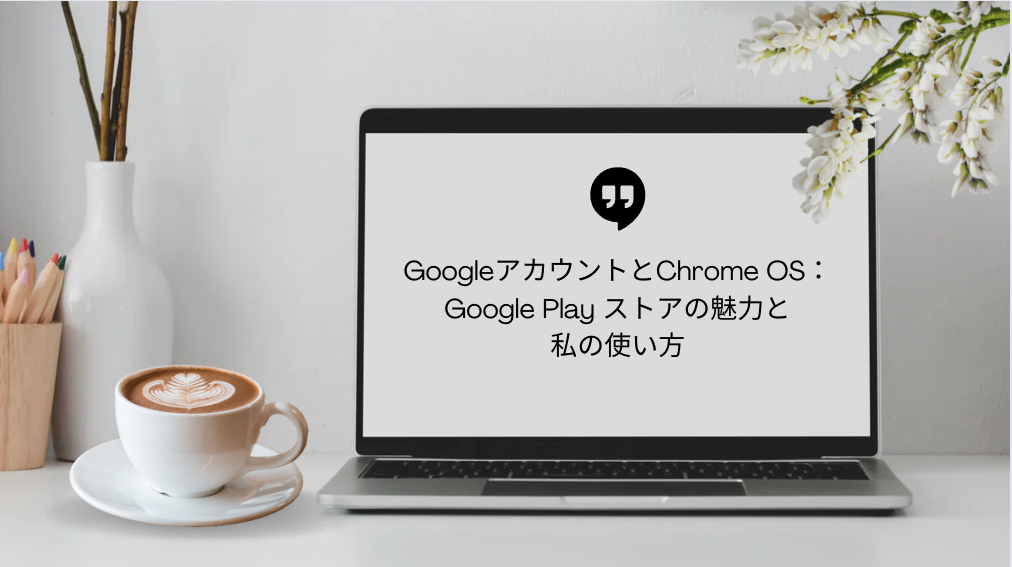



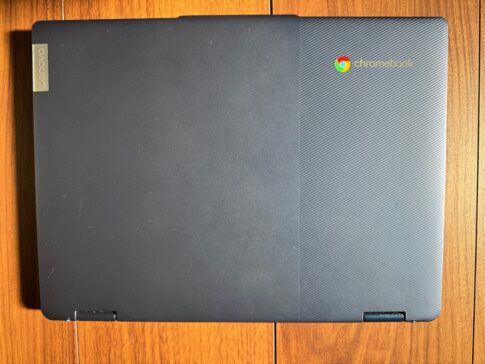


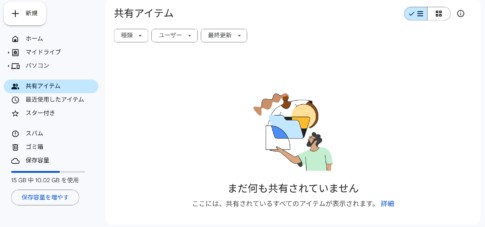

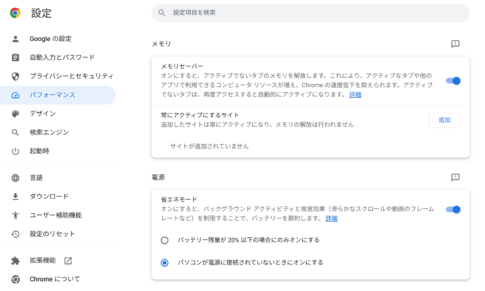
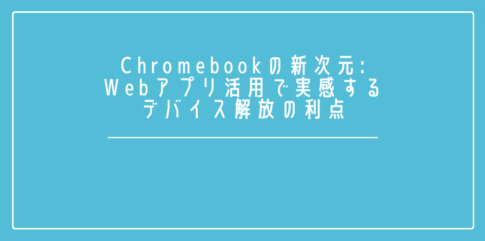
コメントを残す